鼠标灵敏度,即鼠标移动的物理距离与屏幕上光标移动的距离之间的比例关系,是电脑使用中一个至关重要的设置。无论是日常办公、图形设计还是游戏娱乐,合适的鼠标灵敏度都能显著提升用户体验和工作效率。那么,如何调整鼠标灵敏度呢?以下是几种常见的方法:
一、系统设置调整
在Windows系统中,可以通过设置来调整鼠标灵敏度。首先,点击Windows菜单,选择“设置”,然后在设置窗口中选择“设备”,找到并点击“鼠标”。在右侧,你将看到一个“光标速度”滑块,通过拖动这个滑块,你可以轻松调整鼠标的灵敏度。向右移动滑块会增加灵敏度,向左移动则会减小。
二、控制面板调整
除了系统设置,你还可以通过控制面板来调整鼠标灵敏度。按下“Win+S”键,搜索并进入“控制面板”,选择“硬件和声音”,然后点击“鼠标”。在“鼠标属性”窗口中,找到“指针选项”,通过拖动“选择指针移动速度”滑块,你可以调整鼠标的速度。
三、鼠标自带按钮调整
一些高级鼠标设备配备了专门的按钮,用于调整鼠标速度。这些按钮通常位于鼠标的底部或侧面。按下相关按钮,你可以通过一系列快速点击来选择不同的速度设置。不同的鼠标型号可能具有不同的按钮和方法,因此请查看你的鼠标用户手册以了解详细信息。
四、游戏内设置调整
对于游戏玩家来说,部分游戏的设置界面中也提供了调整鼠标灵敏度的选项。这些设置通常包括全局灵敏度和武器灵敏度,允许你根据游戏需求进行个性化调整。
通过以上几种方法,你可以轻松调整鼠标灵敏度,以适应不同的使用场景和需求。无论是提升工作效率,还是享受游戏乐趣,合适的鼠标灵敏度都将为你带来更加流畅和愉悦的体验。